Mitä minun pitäisi tehdä, jos poistan vahingossa sovelluksen iPhonen aloitusnäytöltä?

Joskus kun annan puhelimeni lapsilleni leikkimään tai laitan sen taskuun ja joku painaa sitä vahingossa, huomaan usein, että päänäytön sovellukset ovat kadonneet selittämättömästi. Älä huoli, tässä artikkelissa kerrotaan, kuinka voit palauttaa sovellukset, jotka on poistettu iPhonen aloitusnäytöstä, ja myös vinkkejä, kuinka estää sovellusten katoaminen aloitusnäytöltä.
Vinkkejä:
Jos olet poistanut sovelluksen ja haluat palauttaa sen sisältämät tiedot suoraan, on suositeltavaa katsoa suoraan viimeinen osa ja käyttää työkalua, joka auttaa sinua hakemaan tarvittavat tiedot nopeasti yhdellä napsautuksella, mikä säästää arvokasta aikaasi!
Kuinka vetää sovellus iPhonen työpöydälle sen jälkeen, kun se on poistettu aloitusnäytöstä?
Kun poistat vahingossa sovelluksen aloitusnäytöstä, tässä on kaksi intuitiivisinta tapaa palauttaa sovelluksia aloitusnäytöltä.
1 Palauta iPhonen aloitusnäytöstä poistetut sovellukset hakutoiminnon avulla
Kun sovellus katoaa iPhonen aloitusnäytöstä, voit etsiä sovelluksen pyyhkäisemällä alas aloitusnäytöstä ja kirjoittamalla nimen "Hakutoiminto" -kenttään. Paina pitkään sovelluskuvaketta ja valitse "Lisää aloitusnäyttöön" palauttaaksesi poistetun sovelluksen aloitusnäyttöön.
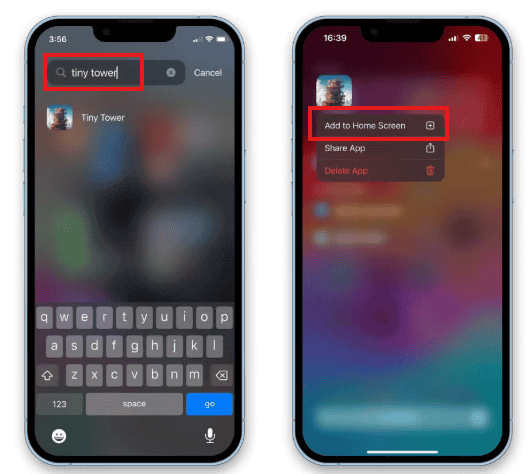
2 Palauta aloitusnäyttö poistamalla se sovelluskirjastosta
Jos haluat palauttaa iPhonen aloitusnäytöltä poistetun sovelluksen, voit liu'uttaa oikealla olevalle App Library -sivulle, etsiä sovelluksen, painaa pitkään sovelluskuvaketta ja palauttaa poistetun sovelluksen napsauttamalla "Lisää aloitusnäyttöön".
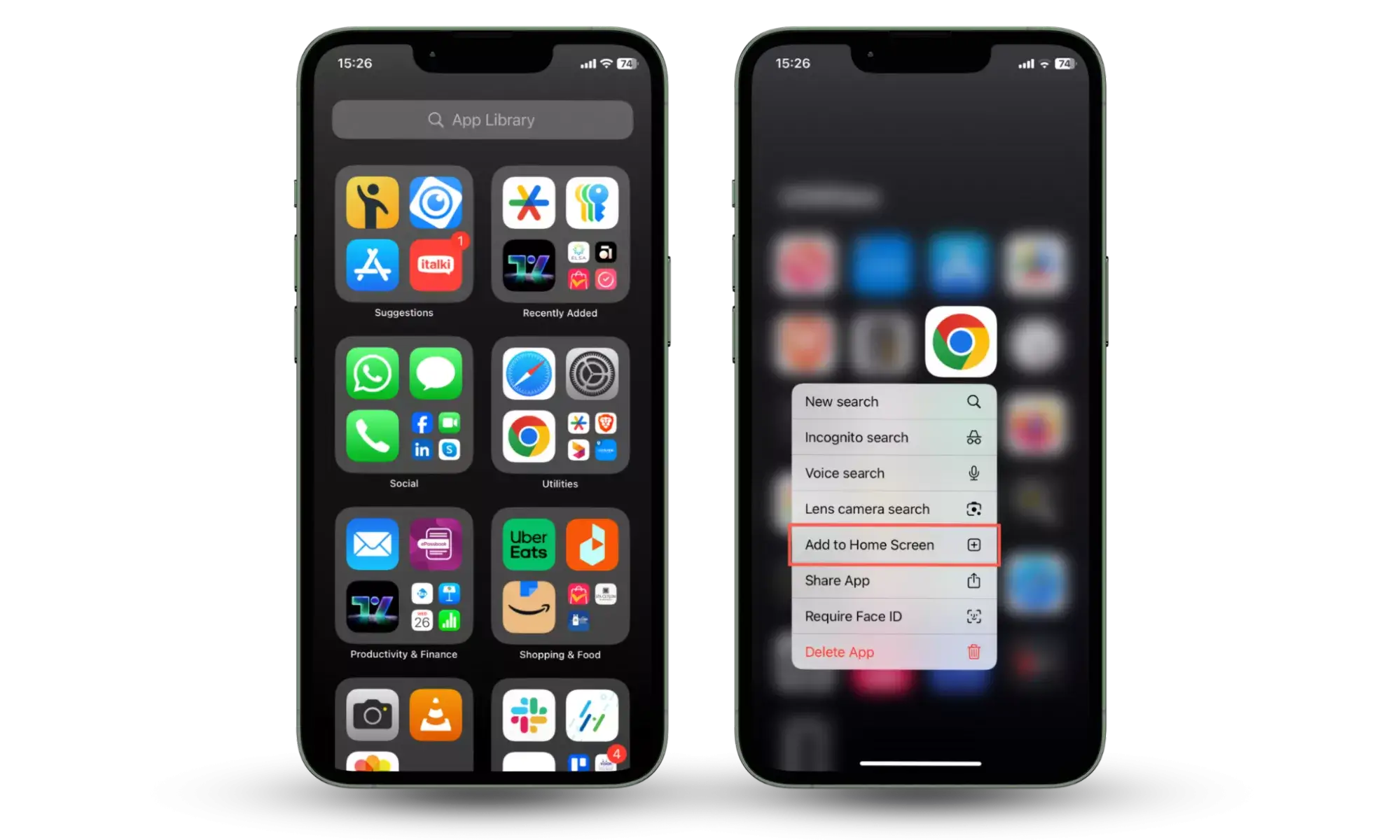
Kuinka estää sovellusten katoaminen iPhonen aloitusnäytöltä?
Häiritseekö sinua sovellusten poistaminen vahingossa aloitusnäytöltä? Itse asiassa voit estää sovellusten poistamisen iPhonen asetuksista.
Tällä tavalla, vaikka iPhonen aloitusnäytön sovellus katoaisi, sinun tarvitsee vain mennä App Libraryyn hakemaan ja sitten poistaa ja palauttaa se iPhonen aloitusnäytöltä uudelleen.
Vaihe 1:Siirry aloitusnäytöstä kohtaan "Asetukset" > "Näyttöaika" > "Sisältö ja tietosuojarajoitukset".
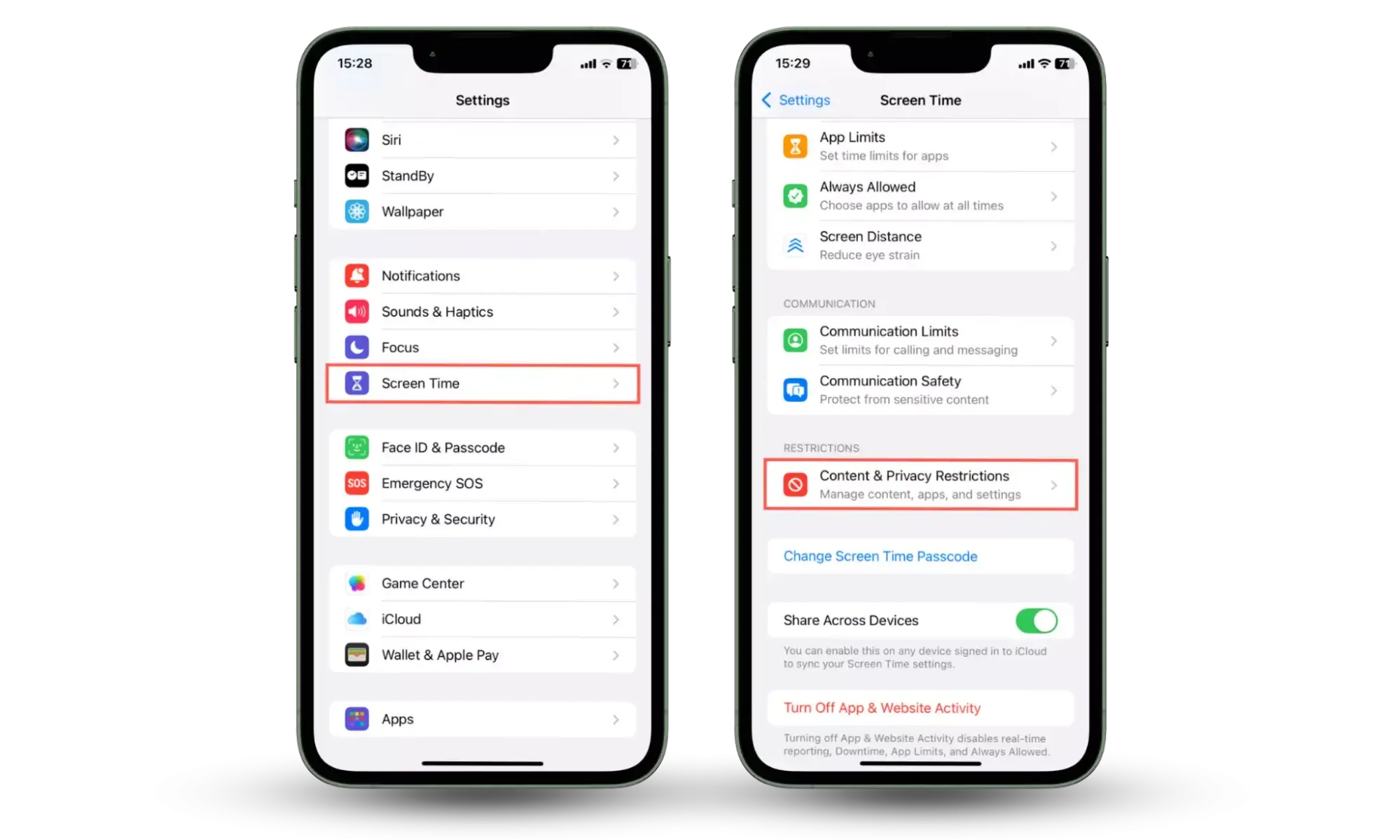
Vaihe 2:Siirry kohtaan "iTunes & App Store Purchases" ja napsauta "Poista sovellus" muuttaaksesi sen arvoksi "Don't Allow".
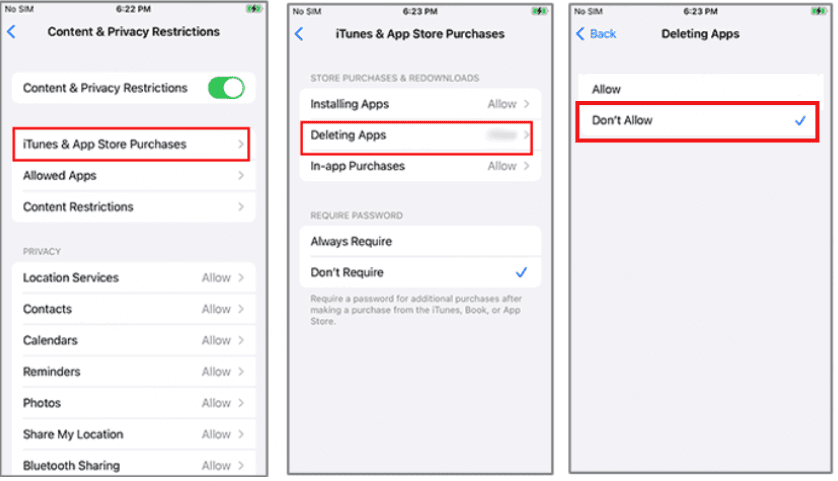
Vaihe 3:Tällä hetkellä, kun haluat poistaa sovelluksen aloitusnäytöstä ja napsauttaa "Poista sovellus", vain "Poista aloitusnäytöstä" -vaihtoehto tulee näkyviin "Poista sovellus" -vaihtoehdon sijaan. Se tarkoittaa vain, että iPhonen aloitusnäytön sovellus katoaa. Jos haluat käyttää sitä uudelleen, voit etsiä ja avata sen sovelluskirjastossa.
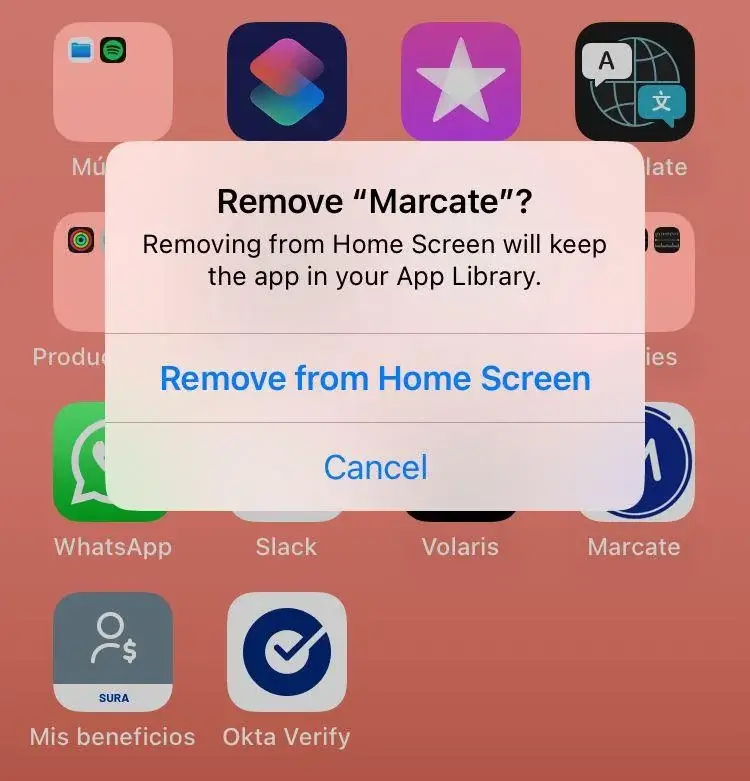
Kuinka noutaa poistetut sovellustiedot?
Onko iPhone-sovelluksen poistamisen jälkeen myös sovelluksen tiedot kadonneet? Voit käyttää sovellustietojen palautustyökalua iMyFone D-Back auttaaksesi palauttamaan kadonneet tiedot.
- Ennen poistettujen iPhone-sovellusten palauttamista voit esikatsella palautettuja tietoja ilmaiseksi.
- Tukee useita sovelluksia, mukaan lukien iPhonen sisäänrakennettu Safari, valokuvat tai iPhonen sähköpostit, IG, WhatsApp, LINE ja muut kolmannen osapuolen ohjelmaviestit.
- Neljä pelastustilaa, jotka on mukautettu palauttamaan sovelluksia iOS-laitteista tai iTunes-/iCloud-varmuuskopioista.
- Koskee uusinta iOS 16/17/18:aa ja iPhone 16:ta aloitusnäytöltä poistettujen sovellusten palauttamiseksi.
Lataa iMyFone D-Back ja poista ja palauta iPhone App -aloitusnäyttö helposti!
Vaihe 1:Aktivoi ohjelma, liitä puhelin tietokoneeseesi siirtokaapelilla ja napsauta sitten "Palauta iOS-laitteelta" -vaihtoehtoa.
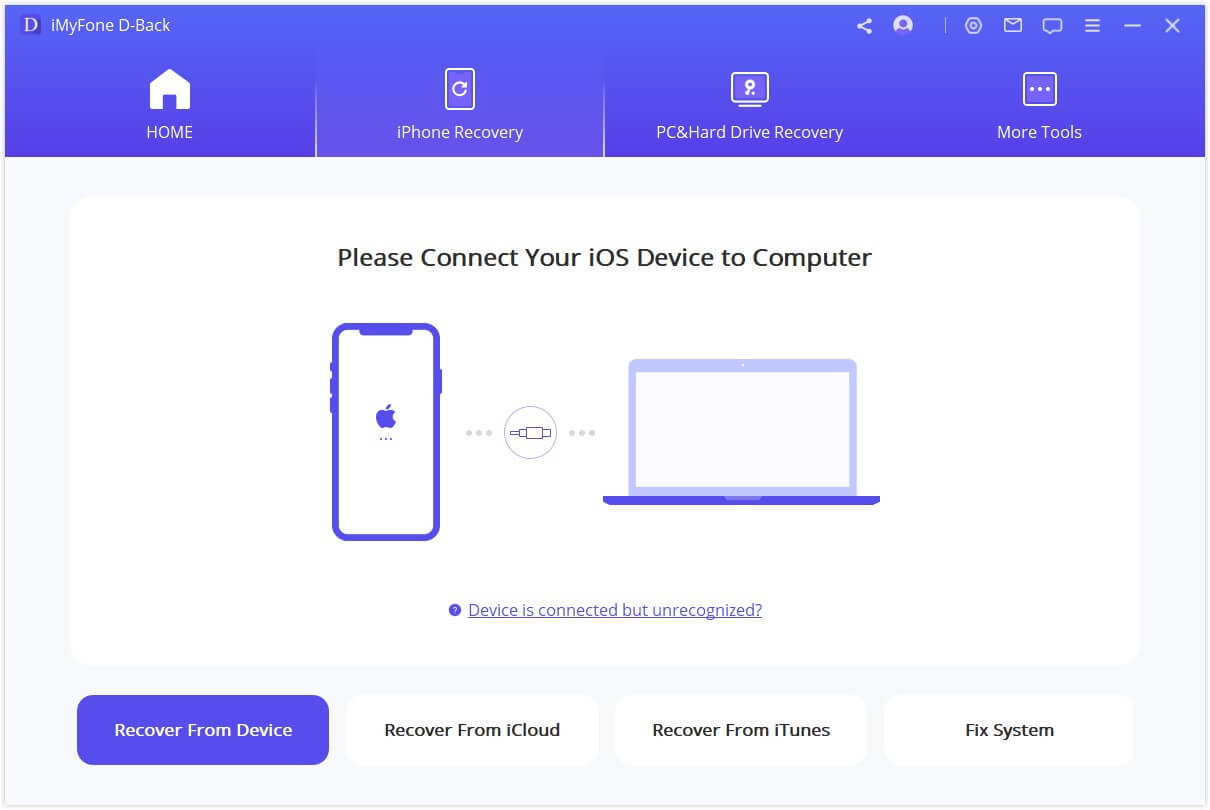
Vaihe 2:Valitse sovellus, jonka haluat poistaa aloitusnäytöstä, ja napsauta "Skannaa".
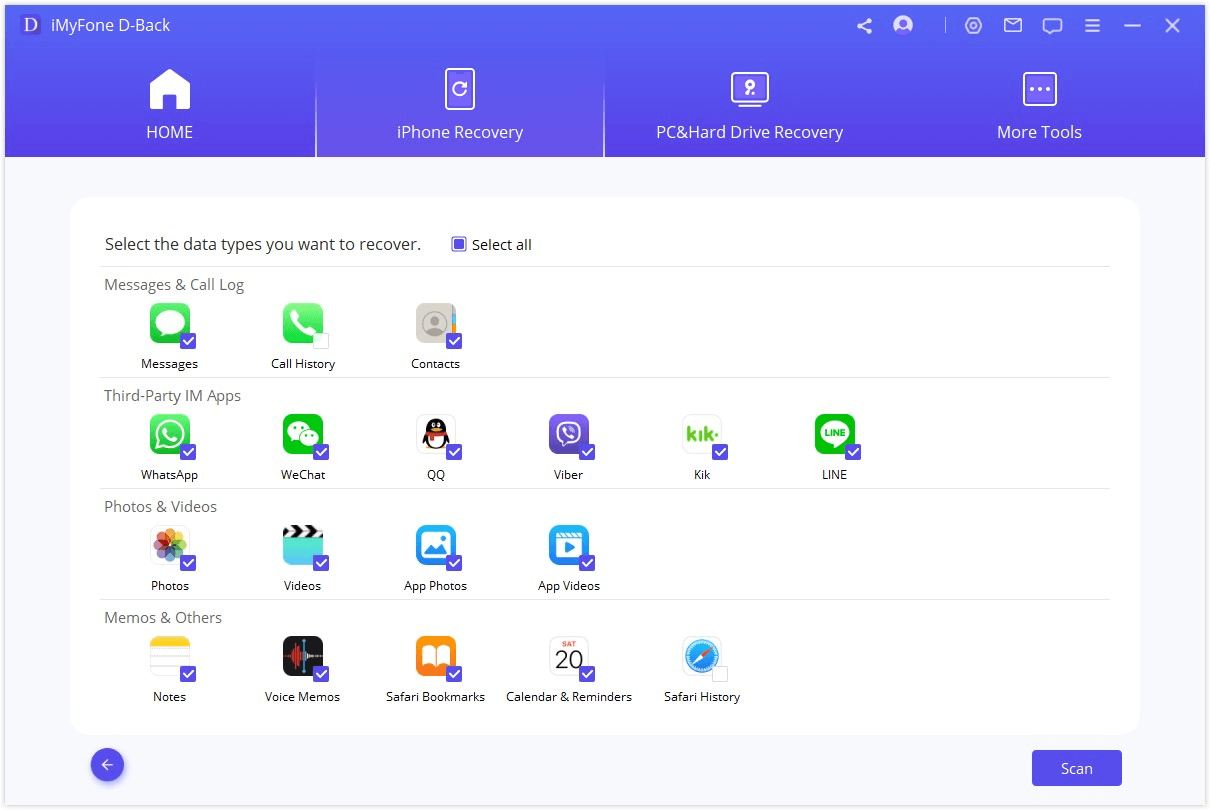
Vaihe 3:Kun olet odottanut skannausprosessin valmistumista, vahvista ja valitse palautettavat tiedostot ja napsauta "Palauta" palauttaaksesi poistetut sovellustiedot.
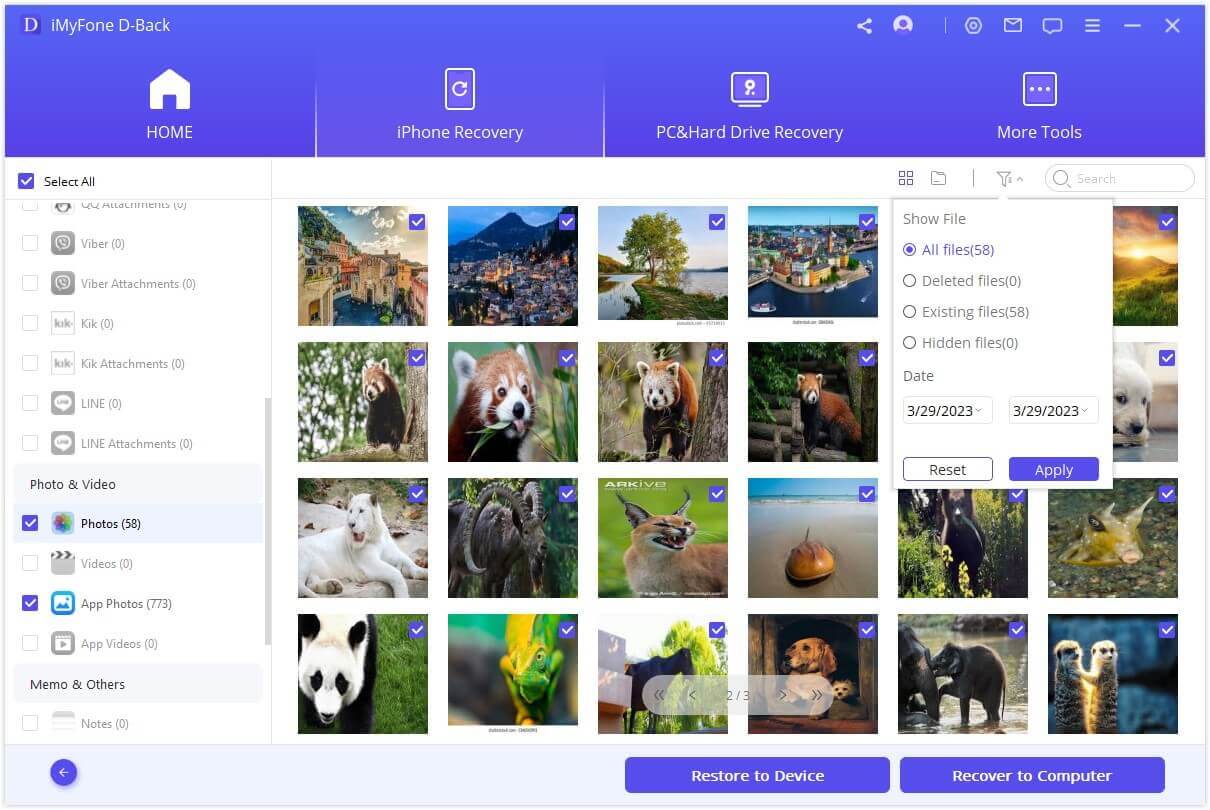
Sen lisäksi, että iMyFone D-Back pystyy palauttamaan poistetut sovellustiedot, se voi myös tukea erilaisia hätätilanteita, kuten puuttuvia kalentereita, iPhone-tallenteita, iMessage-poistoa jne.
Johtopäätös
Kun seuraavan kerran poistat vahingossa sovelluksen aloitusnäytöltä, muista vain etsiä poistettu sovellus App Librarysta tai palauttaa se iPhonen aloitusnäyttöön hakutoiminnolla. Ja jos huomaat, että puhelimesi tietoja ei palauteta, voit myös käyttää iMyFone D-Back poistaaksesi nopeasti poistetut tiedot!.






